
Wraz z iPhone'em jest wyposażony w coraz lepszy aparat, możesz go łatwo używać do rejestrowania codziennych czynności. Czy zdarzyło Ci się kiedyś, że kręcisz filmy MOV na bok i chcesz je obrócić o 90 stopni, 180 stopni lub 270 stopni w celu normalnego odtwarzania?
Jak obrócić plik MOV? Jak obracać pliki MOV poziomo lub pionowo, aby uzyskać efekty specjalne? Po prostu czytaj dalej, aby dowiedzieć się, jak obracać film w tym poście.
Gdy chcesz obrócić plik MOV, swobodny sposób zawsze będzie twoim pierwszym wyborem. Aby swobodnie obrócić plik MOV, tutaj szczerze zalecamy łatwy w użyciu Rotator plików MOV. Za jego pomocą możesz wygodnie obracać plik MOV o 90 stopni. Najpierw możesz pobrać i zainstalować go na swoim komputerze.
Krok 1Uruchom MOV File Rotator

Po pobraniu zainstaluj i uruchom to bezpłatne oprogramowanie do obracania plików MOV na komputerze.
Krok 2Wybierz funkcję obrotu

Kliknij „Obróć”, aby przejść do interfejsu „Obróć” w tym darmowym narzędziu do obracania plików MOV.
Krok 3Dodaj film MOV
Kliknij przycisk „Dodaj plik”, aby zaimportować pliki MOV.
Krok 4Obróć plik MOV

Możesz z łatwością obracać plik MOV, klikając „Obróć o 90 w prawo” lub „Obróć o 90 w lewo”. Ponadto możesz odwrócić plik wideo, wybierając przycisk odwrócenia, aby obrócić wideo pionowo lub poziomo, jak chcesz.
Krok 5Zgodność operacji
Kliknij przycisk „Zapisz”, aby obrócić plik MOV. Co więcej, ten doskonały edytor wideo MOV może pomóc w konwersji wideo do preferowanego formatu wideo.
Po pomyślnym obróceniu pliku MOV możesz skorzystać z pomocy iPhone Video Transfer, aby wstawić obrócone wideo do iPhone'a.


Nie przegap: Jak umieścić wideo na iPhonie
Za pomocą pierwszej metody możesz łatwo obrócić plik MOV. Ale jeśli chcesz lepiej edytować wideo MOV, możesz polegać na profesjonalistach video Editor. Oprócz obracania pliku MOV, pozwala on przycinać / przycinać / scalać wideo, poprawiać jakość wideo, dostosowywać efekty wyjściowe, dodawać efekty 3D i osobisty znak wodny i więcej, możesz go pobrać i bezpłatnie wypróbować.
Krok 1Uruchom edytor wideo
Pobierz, zainstaluj i otwórz to wszechstronne oprogramowanie do edycji wideo MOV na PC / Mac.
Krok 2Dodaj film MOV

Kliknij „Dodaj pliki” na pasku menu, aby załadować plik MOV do tego programu.
Krok 3Obróć plik MOV
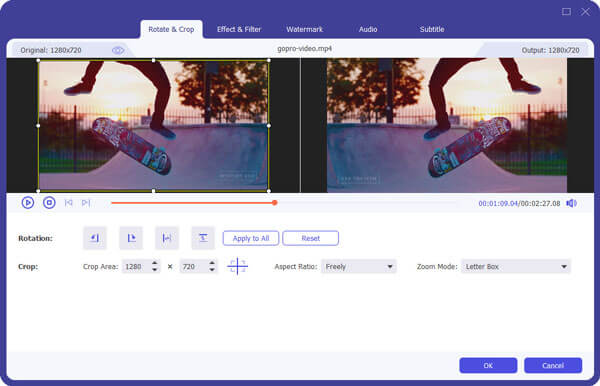
Kliknij „Edytuj”, a następnie wybierz funkcję „Obróć i przycinaj”, aby obrócić plik MOV. Możesz łatwo obracać wideo MOV o 90 stopni, 180 stopni lub 270 stopni w zależności od potrzeb. Kliknij przycisk „OK”, aby potwierdzić operację.
Krok 4Konwertuj format wideo
Ten wspaniały edytor wideo MOV może działać jako potężny konwerter wideo, który pomaga konwertować format MOV. Po konwersji możesz z łatwością odtwarzać dowolne wideo na odtwarzaczu multimedialnym i urządzeniach przenośnych. Możesz kliknąć „Konwertuj wszystko”, aby zapisać obrócony plik MOV na swoim komputerze.


Jeśli chcesz obrócić plik MOV na komputerze Mac, iMovie może być dobrą opcją. Możesz z łatwością obracać klipy wideo MOV w iMovie. Możesz wykonać następujące kroki, aby obrócić plik MOV w iMovie.
Krok 1Otwórz iMovie na Macu i załaduj do niego swoje wideo MOV.
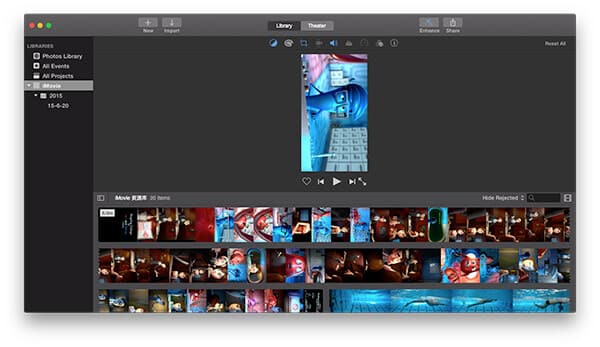
Krok 2Kliknij menu „przycinanie”, a następnie obróć plik MOV, dostosowując „Obróć klip przeciwnie do ruchu wskazówek zegara” lub „Obróć klip zgodnie z ruchem wskazówek zegara”.
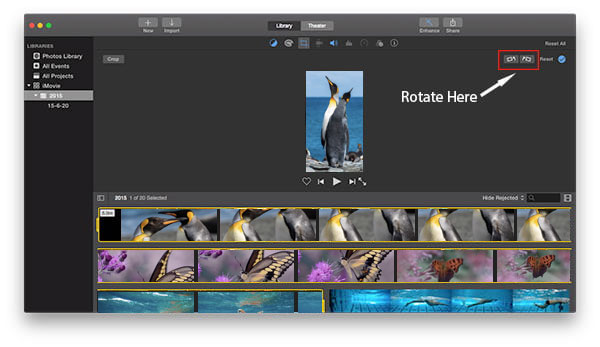
Krok 3Po obróceniu pliku MOV w iMovie zgodnie z wymaganiami można zapisać plik wideo, klikając opcję „Resetuj”.
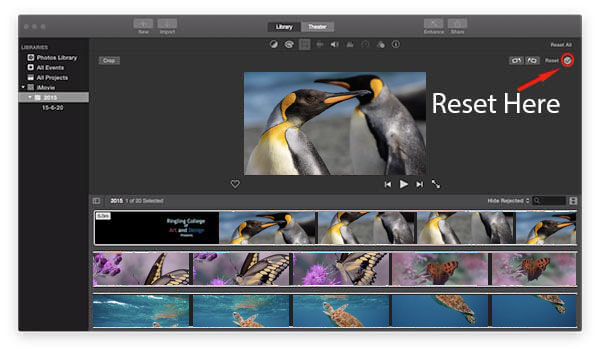
W tym artykule mówimy głównie o obracaniu pliku MOV. Niezależnie od tego, czy chcesz swobodnie obracać plik MOV na PC / Mac, czy lepiej edytować wideo MOV, możesz znaleźć najlepszą odpowiedź w tym poście.